Page 1
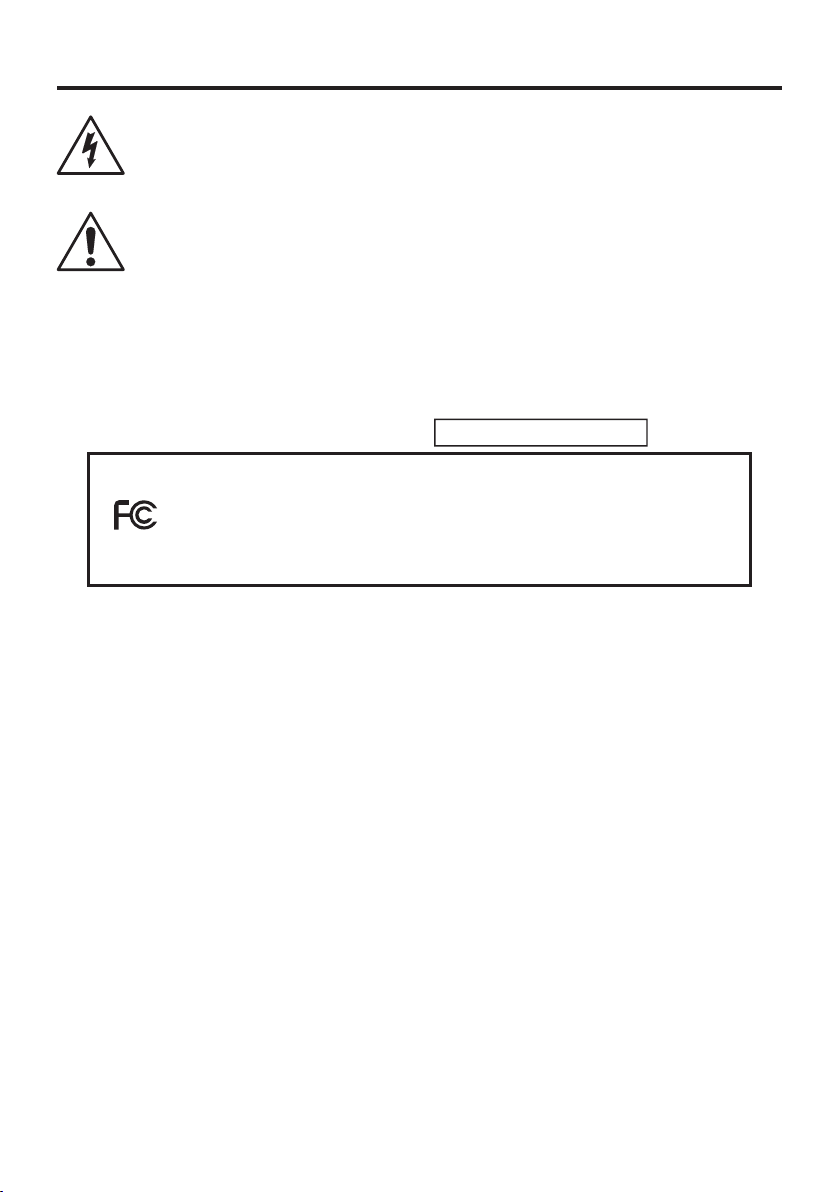
2
AVERTISSEMENTS
NOM DU MODELE : TDP-
9740 Irvine Blvd., Irvine, CA 92618-1697 U.S.A
Téléphone: (949) 583-3000
Page 2

3
:
Des changements ou des modifications apportés à cet
Page 3
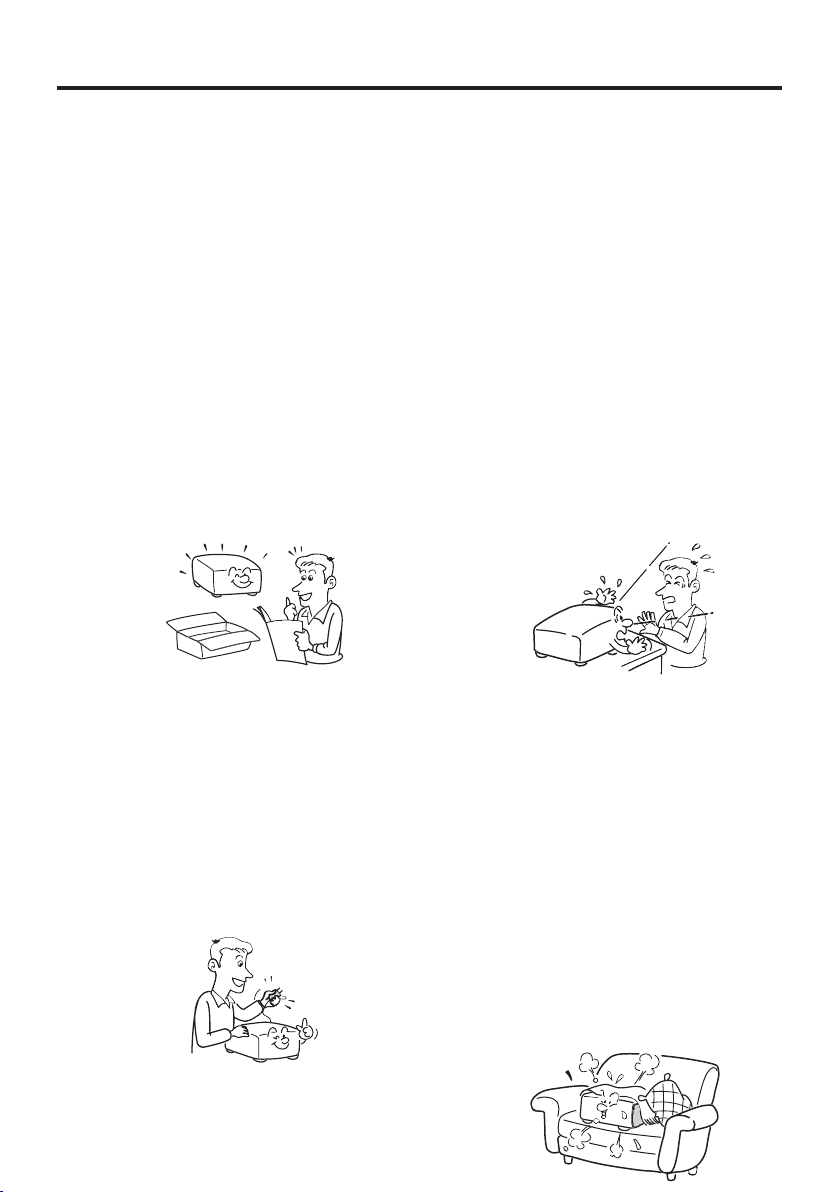
4
INSTRUCTIONS IMPORTANTES RELATIVES A LA SECURITE
jamais le produit sur un lit, un sofa,
Page 4

5
jamais de nettoyant liquide ou en
Page 5
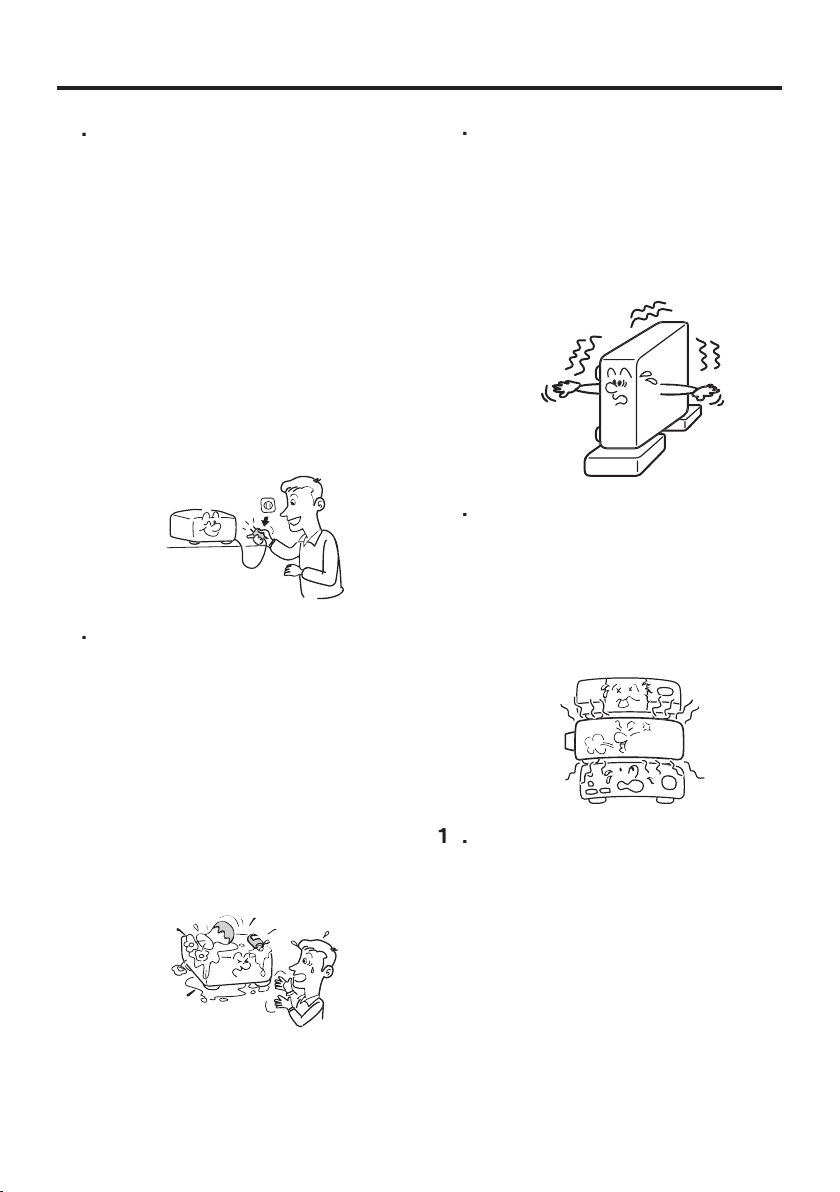
6
INSTRUCTIONS IMPORTANTES RELATIVES A LA SECURITE (suite)
jamais de liquide, quel qu’il soit, sur l’
Page 6
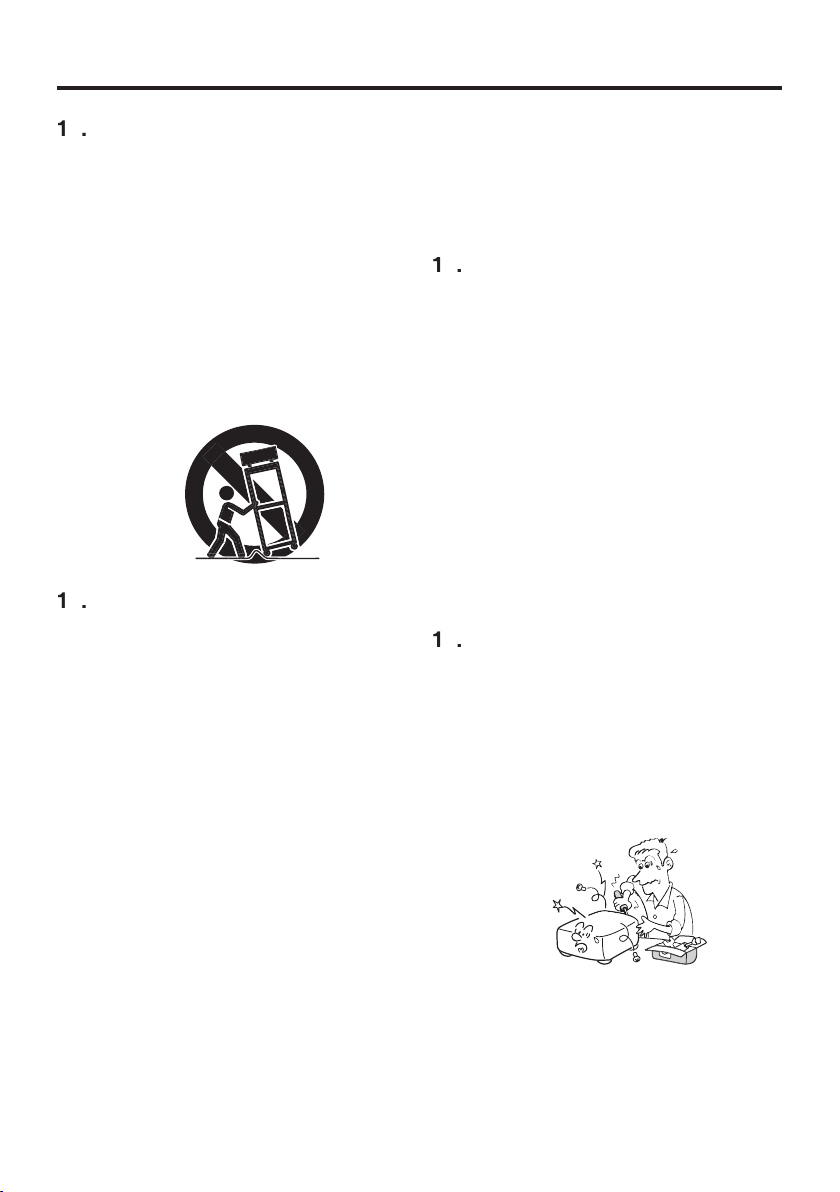
7
Page 7
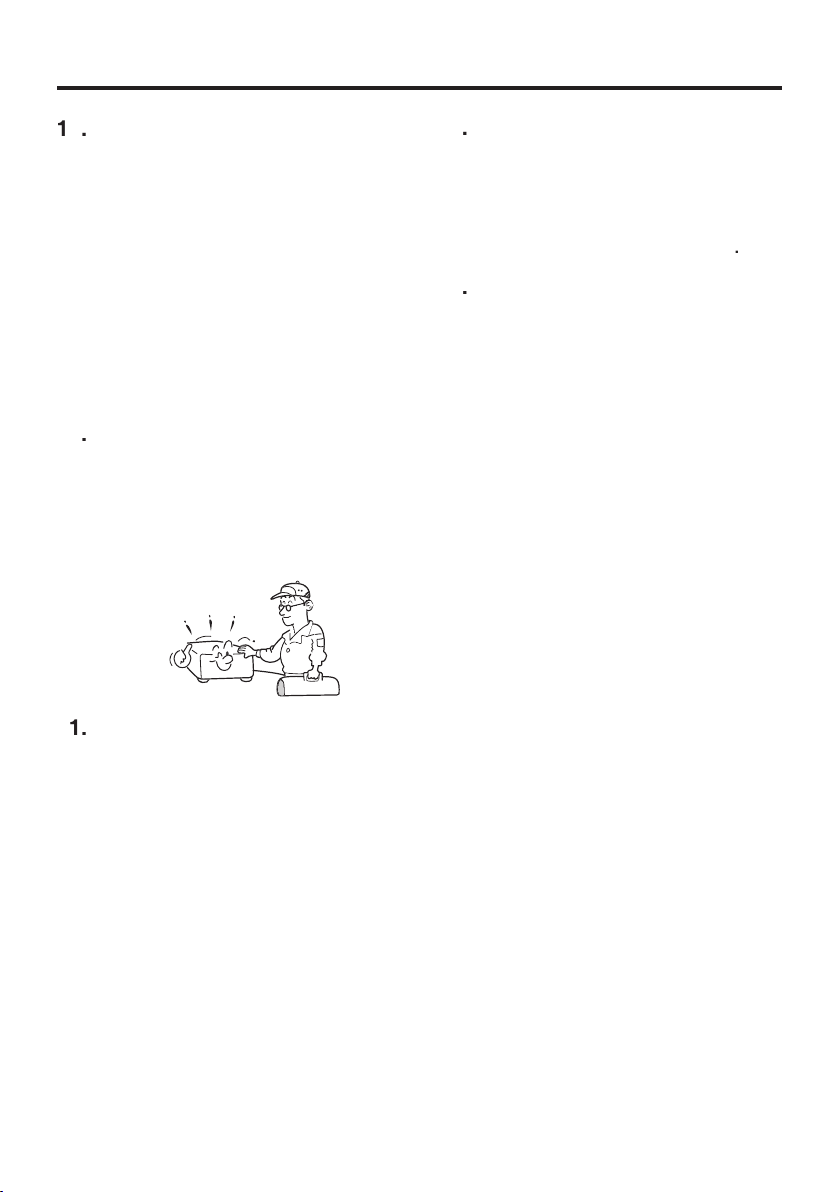
8
INSTRUCTIONS IMPORTANTES RELATIVES A LA SECURITE (suite)
Page 8
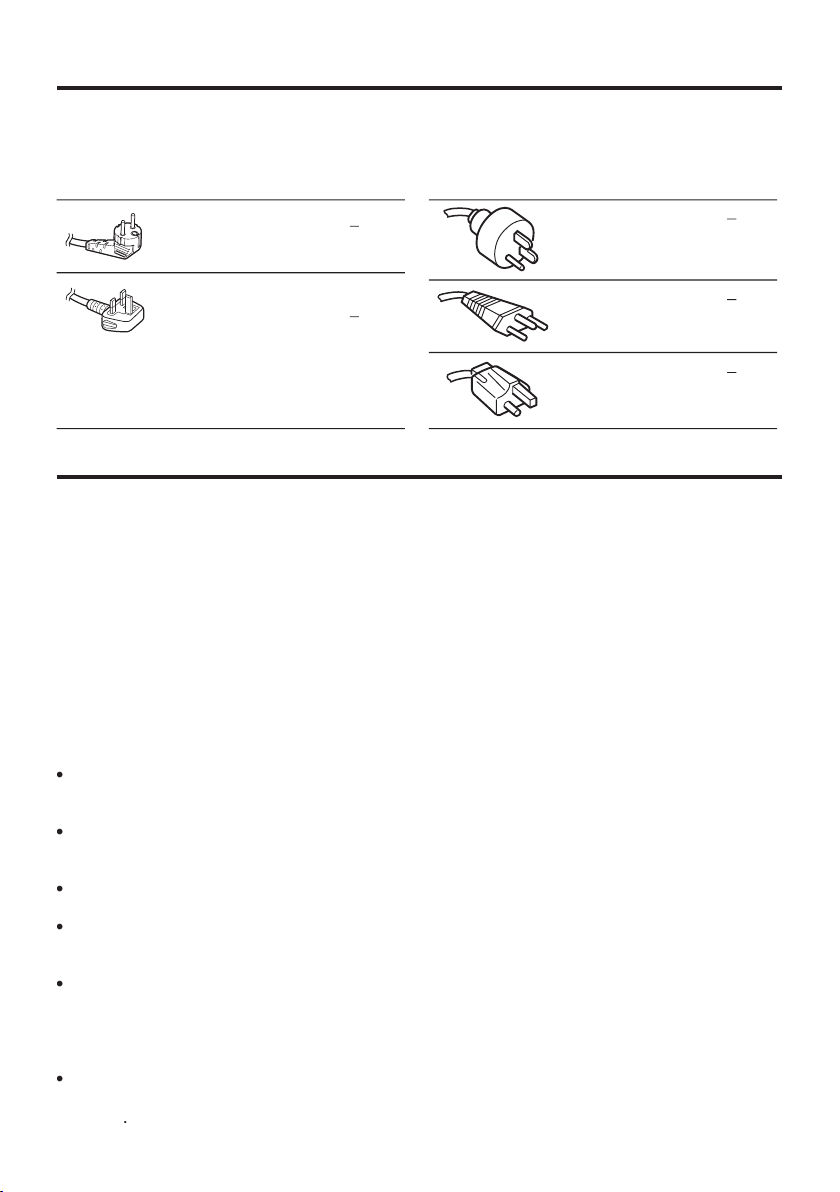
9
SELECTION DU CORDON D’ALIMENTATION
���
électrique
Utiliser un fusible 5A approuvé par ASTA�
ou BSI à BSI362.
Une fois le fusible remplacé, remettez
toujours son cache en place.
���
électrique
PRECAUTIONS D’EMPLOI
sur
Page 9
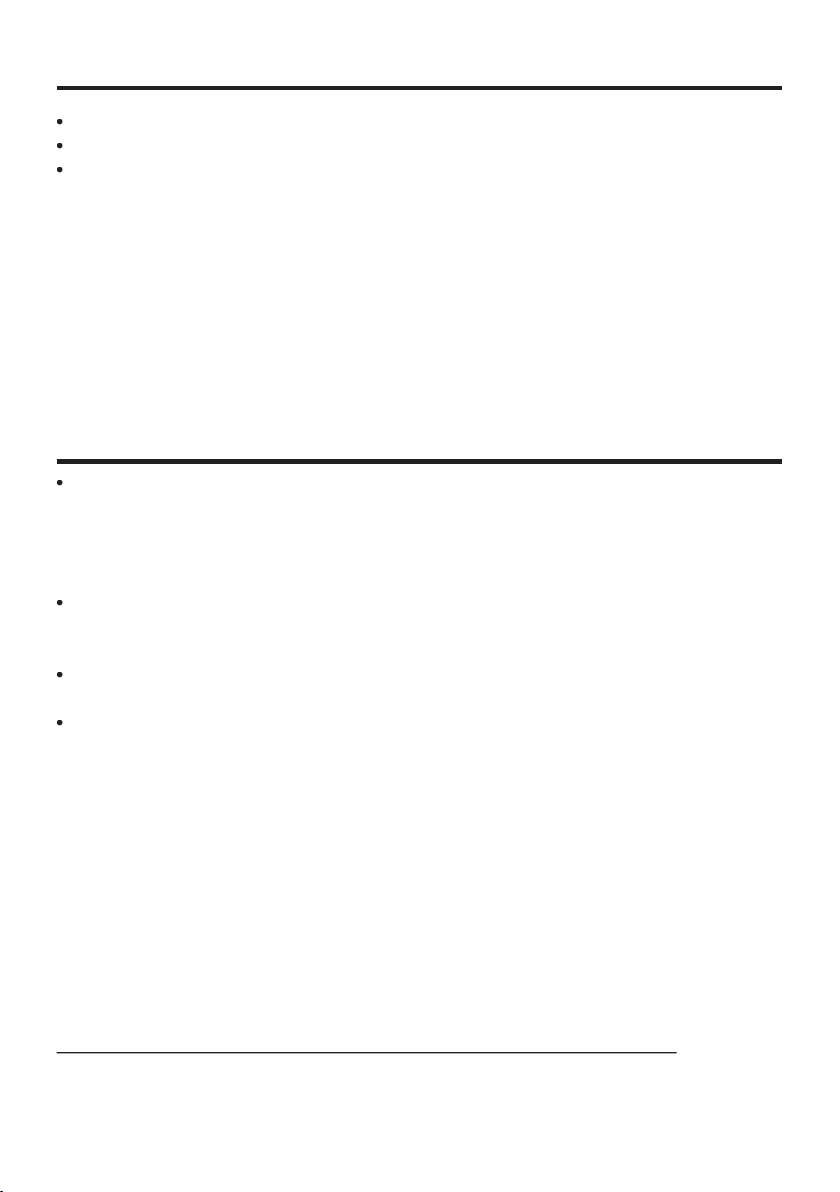
10
PRECAUTIONS D’EMPLOI (suite)
CLAUSES DE NON-RESPONSABILITE
Page 10
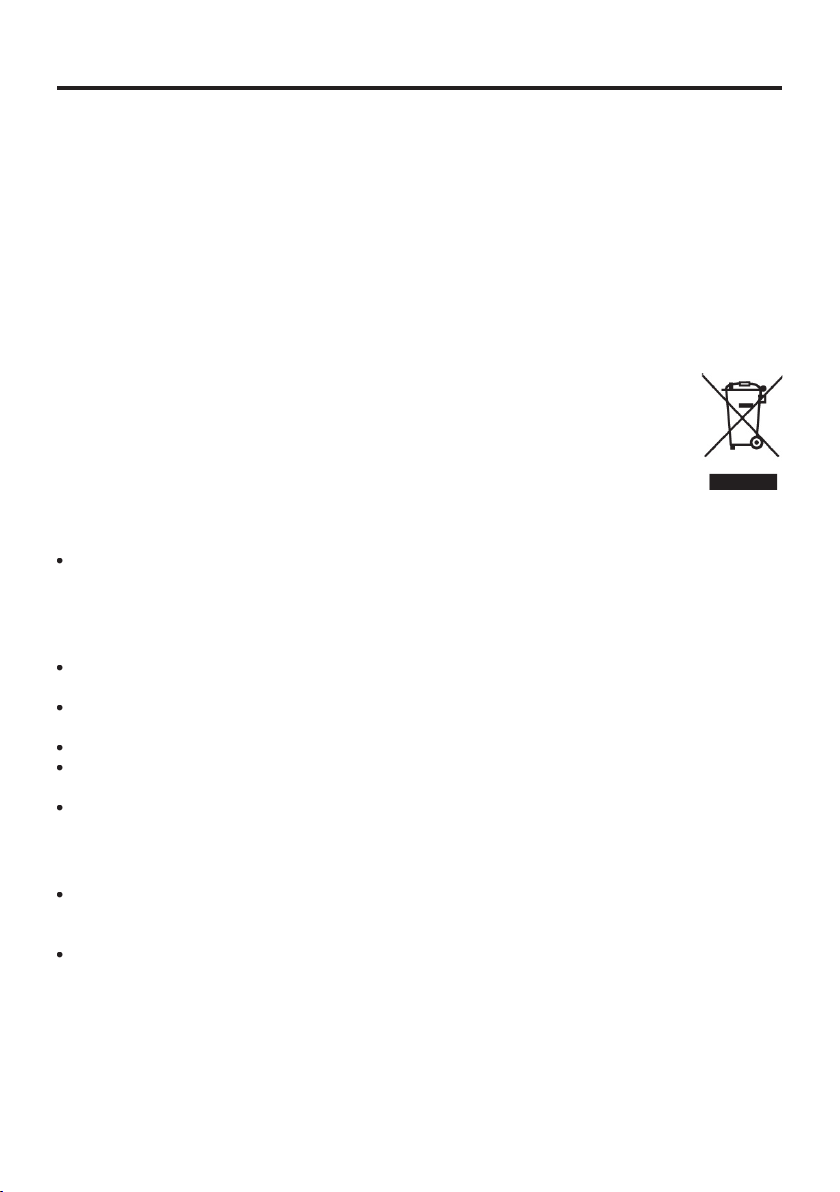
11
AVERTISSEMENTS ET INFORMATIONS
:
Page 11
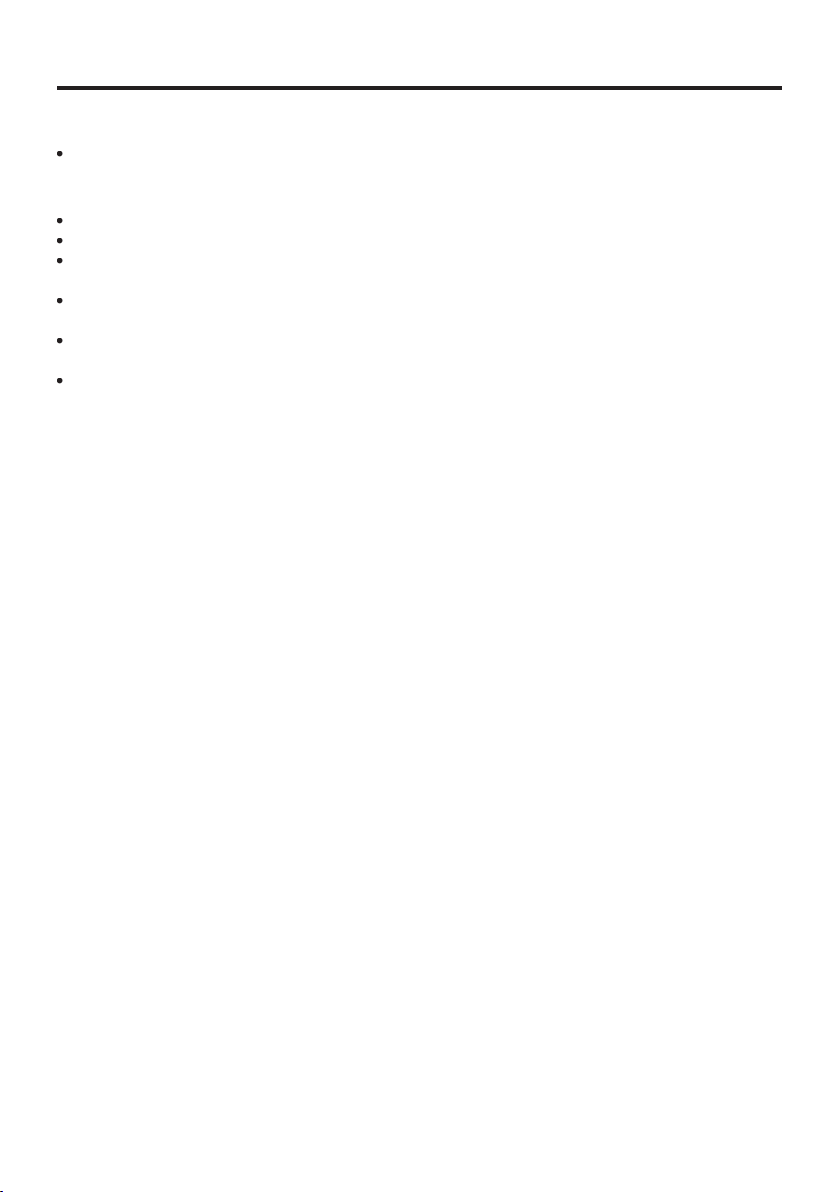
12
PILES DE LA TÉLÉCOMMANDE
Ne mélangez pas de types de batteries différents et ne combinez pas des batteries
Page 12
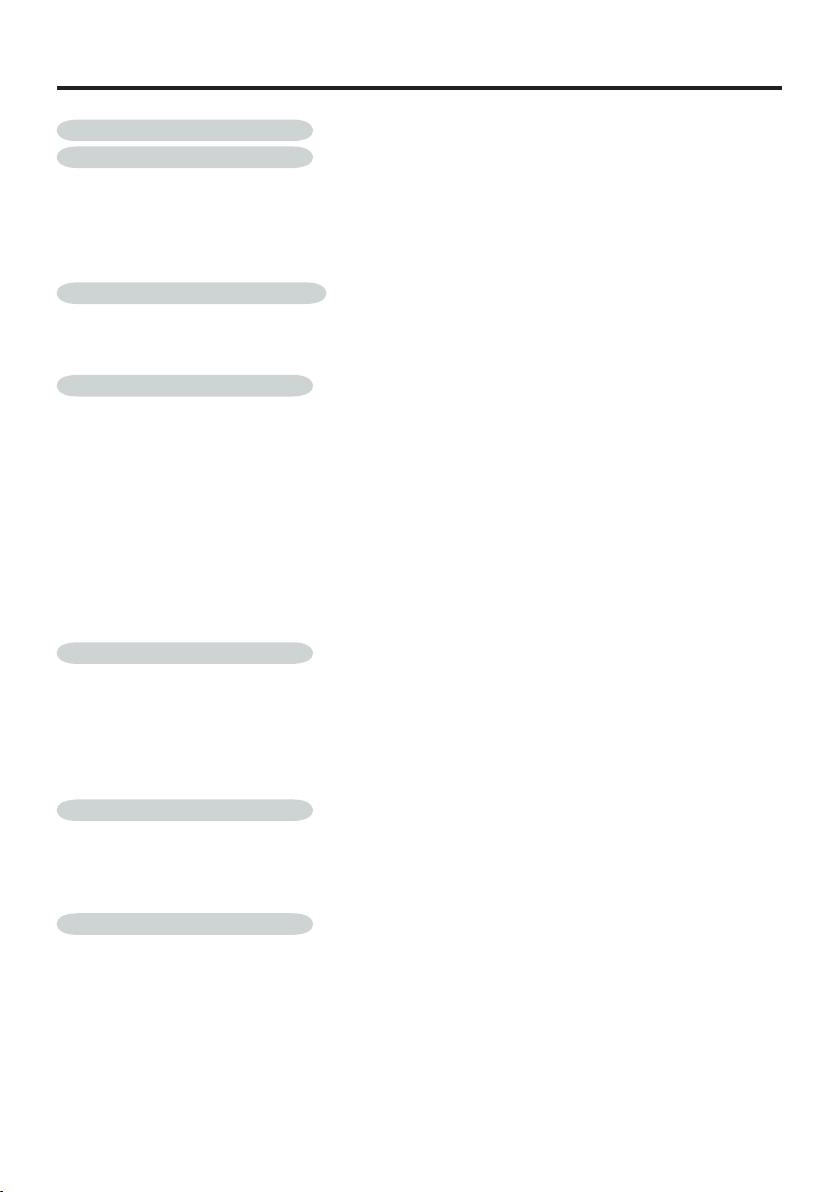
Table des Matières
Table des Matières ..................................................................................... 13
Introduction ................................................................................................ 14
Vue d’ensemble de l’emballage .........................................................................14
Vue d’ensemble de produit .................................................................................15
Unité Principale ............................................................................................................15
Panneau de commande ...............................................................................................16
Ports de connexion ......................................................................................................17
Commandes utilisateur .............................................................................. 18
Panneau de commande et télécommande .........................................................18
Préparation et utilisation de la télécommande ...................................................20
Utilisation d’un ordinateur à l’aide de la télécommande .....................................22
Installation ..................................................................................................23
Connexion du Projecteur ....................................................................................23
Mise sous et hors tension ...................................................................................24
Branchement du cordon d’alimentation .......................................................................24
Retrait du cache de l’objectif ........................................................................................24
Mise sous tensionAppuyez sur la touche ON/STANDBY ............................................24
Mise hors tension .........................................................................................................25
Réglage de l’Image Projetée ..............................................................................26
Réglage de la Hauteur d’Image de Projecteur .............................................................26
Réglage Zoom/Mise au point du Projecteur .................................................................27
Réglage de la Taille d’Image de Projection .................................................................27
Réglez la taille de l’image et la mise au point ..............................................................28
Utilisation des menus .................................................................................29
Description des menus .......................................................................................29
Menu de Réglage de l’image ..............................................................................30
Menu de Réglage de l’affi chage .........................................................................
Menu de Réglage par défaut ..............................................................................32
Réglage et défi nition manuels ............................................................................
Affi chage des informations (Affi chage de statut) ................................................
Annexes .....................................................................................................35
Dépannage .........................................................................................................35
Remplacement de la lampe ................................................................................38
Compatibilité avec les ordinateurs (Analogique) ................................................40
Spécifi cations .....................................................................................................
A propos de la lampe .................................................................................42
A propos de la lampe .........................................................................................42
Remplacez immédiatement la lampe lorsqu’un signal apparaît sur l’écran. ......42
Lorsque la lampe est cassée ..............................................................................42
Remplacement de la lampe ................................................................................43
Nettoyage de l’objectif ........................................................................................43
Nettoyage de l’unité principale ...........................................................................43
31
33
34
41
13
Page 13
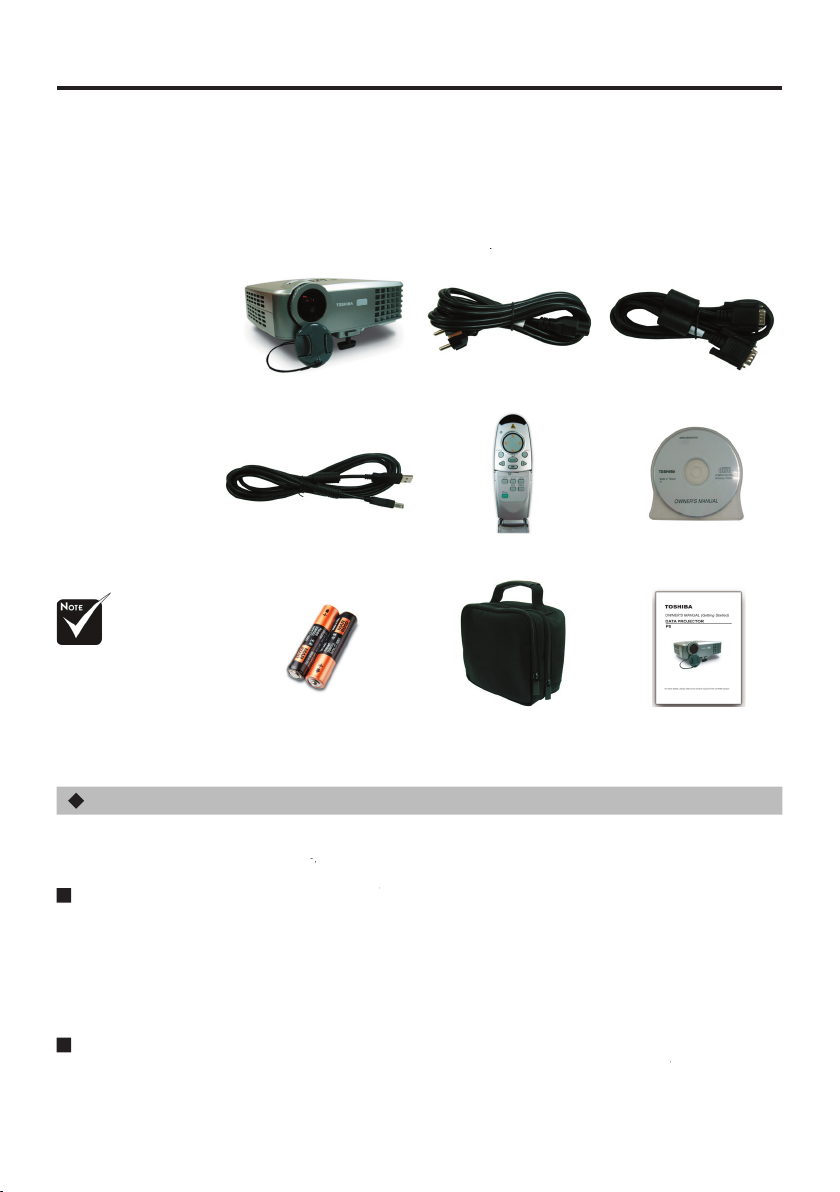
14
Introduction
Cordon d’alimentation 3m Câble VGA 3m
Télécommande de souris
avec pointeur Laser
Pile AAA pour télécom-
mande de souris (2)
Câble USB 3m
Projecteur avec cache
objectif
ci-dessous. Vérifi ez pour vous assurer que votre unité
si quoi que se soit manque
Sac de transport
La forme et le
nombre de câbles d’
alimentation fournis
varient en fonction
de la destination du
produit.
Le guide du
Propriétaire
Mode d’emploi
®
Reader™, nécessaire pour la visualisation du manuel.
®
Reader™
®
Suivez les instructions qui s’affi chent à l’
Installez le logiciel
®
Reader™ est
Page 14

15
Vue d’ensemble de produit
1. Panneau de commande (Voir la page 16 pour les informations détaillées.)
2. Levier de zoom
3. Bague de mise au point
4. Objectif de projection
5. Cache objectif
6. Réglage du pied
7. Bouton de libération du réglage de pied avant
8. Capteur de télécommande infrarouge
9. Panneau arrière (connexion de dispositifs externes.)
10. Prise AC IN
Main Unit
Unité Principale
8
2
4
3
6
7
1
9
5
1
8
10
Page 15

16
Vue d’ensemble de produit
Panneau de commande
1. LED d’indication de temp. (Référez-vous à la page 37 pour
davantage d’informations.)
2. LED d’indication de marche (Référez-vous à la page 37 pour
davantage d’informations.)
3.
Indication de lampe (Référez-vous à la page 37 pour davantage d’informations.) Indique l’état de la lampe qui a développé un problème.
4.
Bouton MARCHE/VEILLE (Référez-vous à la page 24 pour davantage d’informations.) Allume ou éteint le projecteur.
5.
Le bouton de MENU ouvre, enregistre et quitte le menu de sur
écran.
6.
Buttons , , , , Les boutons directionnels sont utilisés pour
sélectionner les éléments de menu souhaités et pour faire des réglages lorsque le menu sur écran est activé. Référez-vous à la page
18 pour davantage d’informations.
7.
Bouton ENTREE : Accepte le mode sélectionné
.
1
2
3
5
4
7
6
Page 16

17
Vue d’ensemble de produit
Ports de connexion
1. Capteur de télécommande infrarouge
2. Prise AC IN (Y connecter le cordon d’alimentation fourni.)
3. Embase COMPUTER (Y/PB/PR) IN (entrée ordinateur)
RVB : Signal d’entrée analogique RVB signal en prov-
enance d’un ordinateur ou d’une autre source, ou signal
composant vidéo (Y/PB/PR) en provenance d’un équipement
vidéo.
4. Embase Vidéo IN
5. Embase S-Vidéo IN
6. Embase USB (Pour la télécommande de souris)
7. Trou de verrouillage antivol
(Reliez-y un câble de sécurité ou tout autre dispositif anti-
7 6 5 4 3 2
1
Le projecteur est un équipement mobile
Page 17

18
Commandes utilisateur
Marche / Veille
Entrée
Press “Input” to choose RGB, Component-p, Component-i, SVideo, Composite Video and HDTV sources.
Menu
Keystone +/-
/
Ajuste la distorsion de l’image causée en inclinant le projecteur
(±15 degrés).
Entrée
.
Réglage automatique
S
TélécommandePanneau de commande
Panneau de commande et télécommande
Page 18

19
Commandes utilisateur(Suite)
: Displays laser point.
: Ce contrôle fonctionne comme la touche
Ce contrôle fonctionne comme la touche
FREEZE : Permet d’effectuer un arrêt sur image.
Page 19

20
Commandes utilisateur(Suite)
Préparation et utilisation de la télécommande
5m
5
15°
15°
Page 20

21
Préparation et utilisation de la télécommande (Suite)
Remarques
®
®
®
®
Utilisation des menus
Page 21

22
Utilisation d’un ordinateur à l’aide de la télécommande
1
2
La fonction souris de la télécommande est disponible lorsque la télécommande est
Déplacez le bouton de commande du pointeur dans la direction vers laquelle
Appuyez sur le bouton de CLIC-G.
Appuyez sur le bouton de CLIC-D.
and
®
slides.
Utilisation des menus (suite)
Page 22

Installation
Connexion du Projecteur
En raison de la dif-
férence d’applications entre les pays,
certaines zones
peuvent avoir des
accessoires différents..
USB
6
Sortie S-vidéo
1. ..................................................................................Cordon d’alimentation
2. ...................................................................................................Câble VGA
3. ...............................................................................Câble Vidéo(non fourni)
4. .........................................................Câble sub-D 15b YPBPR (non fourni)
5. ........................................................................Câble S-VIDEO (non fourni)
6. ...................................................................................................Câble USB
RGB
2
5
3
Sortie Vidéo
4
Lecteur de
DVD, Platine
de salon, ré-
cepteur HDTV
1
Pour vous assurer que le projecteur fonctionne bien avec votre
ordinateur, veuillez régler le mode d’affi chage de votre carte graphique
sur une résolution inférieure ou égale à 1024 X 768. Assurez-vous que
la fréquence du mode d’affi chage est compatible avec le projecteur.
Référez-vous à la section “Modes de compatibilité” à la page 40.
23
Page 23

24
Mise sous et hors tension
Branchez la prise d’alimentation sur la
Branchez la fi che d’alimentation sur une
ATTENTION
Installation (Suite)
Panneau de
commande
Télécommande
Ecran de
démarrage
Page 24

25
•
A B
Lors du refroidissement de la lampe Après le refroidissement
A
Installation (Suite)
Page 25

Installation (Suite)
Réglage de l’Image Projetée
Réglage de la Hauteur d’Image de Projecteur
Le projecteur est équipé d’un pied rehausseur pour ajuster
la hauteur d’image.
Pour élever l’image:
1. Appuyez sur le bouton de réglage du pied
2. Elevez l’image à l’angle de hauteur désiré, puis relâchez
le bouton pour verrouiller le réglage du pied en position.
3. Utilisez
Pour abaisser l’image:
1. Appuyez sur le bouton de réglage du pied.
2. Abaissez l’image, puis relâchez le bouton pour verrouiller
le réglage du pied en position.
3. Utilisez
1
Bouton
de réglage
du pied
pour peaufi ner l’angle d’affi chage.
pour peaufi ner l’angle d’affi chage.
2
3
.
Réglage du pied
26
Molette de réglage
de l’inclinaison
Page 26

27
Installation (Suite)
64.1"
(163.0cm
)
106.98"
(271.7cm)
149.78"
(380.4cm
)
213.97"
(543.5cm
)
261.04"
(663.0cm
)
37.0" (93.8cm)
74.0"(187.5cm)
123.0"(312.5cm)
172.2"(437.5cm)
246.0"(625.0cm)
300"(762.5cm)
4.99'
40.03'
32.81'
22.97'
16.40'
9.84'
(1.5m)
(12.2m)
(10.0m)
(7.0m)
(5.0m)
(3.0m)
32.1"
(64.1cm)
Max. 37.0"(93.8cm) 74.0"(187.5cm) 1 23.0"(312.5cm) 172.2"(437.5cm) 246.0"(625.0cm) 300.0"(762.5cm)
Min. 32.10"(81.5cm) 64.19"(163.0cm) 106.98"(271.7cm) 149.78"(380.4cm) 213.97"(543.5cm) 261.04"(663.0cm)
Max.(WxH)
29.50" x 25.60"
(75.0 x 62.5cm)
59.06" x 44.29"
(150.0 x 112.5cm)
98.43" x 73.82"
(250.0 x 187.5cm)
137.80" x 103.35"
(350.0 x 262.5cm)
196.85" x 147.64"
(500.0 x 375.0cm)
240.16" x 180.12"
(610.0 x 457.5cm)
Min.(WxH)
25.68" x 19.26"
(65.2 x 48.9cm)
51.35" x 38.51"
(130.4 x 97.8cm)
85.59" x 64.19"
(217.4 x 163.0cm)
119.82" x 89.87"
(304.3 x 228.3cm)
171.17" x 128.38"
(434.8 x 326.1cm)
208.83" x 156.62"
(530.4 x 397.8cm)
4.99'(1.5m) 9.84'(3.0m) 16.40'(5.0m) 22.97'(7.0m) 32.81'(10.0m) 40 .03'(12.2m)
Écran (Di-
agonale)
Taille d’
Écran
Distance
Bague de
mise au point
Levier de
zoom
Réglage Zoom/Mise au point du Projecteur
Vous pouvez tourner le levier de zoom pour zoomer ou dézoomer. Pour mettre au point l’image, faites tourner la bague
de mise au point jusqu’à ce que l’image soit nette. Le projecteur
fait la mise au point pour les distances de 5 à 40 pieds (1,5 à
12,2 mètres).
Réglage de la Taille d’Image de Projection
Ce graphique est donné à l’utilisateur à titre indicatif seulement.
Pas d’installation en plafond.
Page 27

28
Installation (Suite)
Faites appel à la commande de zoom pour régler la
Faites pivoter la levier de mise au point.
Page 28

29
Utilisation des menus
1. Appuyer sur la touche MENU
2. Séctionnez une catégorie
3. Réglages et paramètres
Menu de Réglage de l’image
Menu de Réglage de l’affichage
Menu de Réglage par défaut
Menu de Réglage
Le schéma montre des affichages donnés à des fins d’instruction
d’utilisation. L'affichage réel pouvant différer en fonction de l'élément choisi,
reportez-vous aux pages suivantes.
Elément
Valeur de réglage/paramètre
Repères indiquant que
les éléments peuvent
être réglés/définis à
l'aide des touches
et .
Repères indiquant que les options
peuvent être sélectionnées dans
la liste à l'aide des touches .
Pour valider une sélection,
appuyez sur la touche .
Menu de Affichage de statut
Page 29

30
Utilisation des menus (suite)
et
ne peuvent être affi chés et réglés que lorsque le signal vidéo est réglé
et
/P
Elevé
Claire
Foncée
Verdâtre
Accentuée
Arrêt (Désactivé)
/
Plus rouge
Plus vert
Plus bleu
/
Page 30

31
(Complet) : Affi chage avec une résolution de 1024 × 768 points
(Passage) : Affi chage avec une résolution d’échantillonnage (Pour
/P
: Activer le mode de confi guration]
[
]
/
/Svenska/Türkçe/
/
/
/
/
(Logo)
les zones dépassant le nombre
Utilisation des menus (suite)
Page 31

32
Les réglages d’usine par défaut.
: Quand vous choisissez cette fonction, le
et
/1 Min./5 Min./10 Min./30 Min./60 Min.
[Remarque 1]
est
sur
augmente la vitesse du ventilateur de refroidissement.
mètres au-dessus du niveau de la mer).
Utilisation des menus (suite)
Page 32

33
Utilisation des menus (suite)
/P
Réduction du
Page 33

34
Utilisation des menus (suite)
/P
synchronisation
/P
sous la forme du temps restant avant le remplacement de
indique la version du programme de contrôle interne du projecteur. Ce numéro
actualiser ces informations, faites disparaître puis réaffi chez les données.
Page 34

Annexes
Dépannage
Si vous avez des problèmes avec le projecteur,
référez-vous aux informations suivantes. SI le problème persiste, veuillez contacter votre revendeur
local ou votre centre de maintenance.
Problème : Aucune image n’apparaît sur l’écran.
Assurez-vous que tous les câbles et toutes les connexions d’ali-
mentation sont correctement et solidement branchés comme décrit
dans la section “Installation”.
Assurez-vous que les bornes des connecteurs ne sont pas pliées
ou cassées.
Vérifi ez que la lampe de projection a été installé solidement.
Veuillez vous référer à la section “Remplacement de la lampe”.
Assurez-vous que vous avez enlevé le cache de l’objectif et que le
projecteur est allumé.
Problème : Image affi chée de façon partielle, incorrecte, ou
avec un défi lement.
Appuyez sur “Mode PJ” sur la télécommande ou appuyez sur
“REGLAGE AUTOMATIQUE” sur le panneau de commande.
Si vous utilisez un PC :
Sous Windows 3.x :
1. Dans le Gestionnaire de programmes Windows, double cliquez
sur l’icône “Confi guration Windows” dans le groupe Principal.
2. Vérifi er que votre réglage de résolution d’affi chage est inférieur
ou égal à 1280 x 1024.
Sous Windows 95, 98, 2000, XP :
1. A partir de l’icône “Poste de travail”, ouvrez le dossier “Panneau
de confi guration” et double cliquez sur l’icône “Affi chage”.
2. Choisissez l’onglet “Réglages”.
3. Cliquez sur le bouton “Propriétés Avancées”.
Si le projecteur ne projette pas toujours l’image entière, vous
devez aussi changer l’affi chage du moniteur que vous utilisez.
Référez-vous aux étapes suivantes.
35
Page 35

36
4. Vérifi er que le réglage de résolution est inférieur ou égal à
1280 x 1024.
5. Choisissez le bouton “Modifi er” sous l’onglet “Moniteur”.
6. Cliquez sur “Affi cher tous les périphériques”. Ensuite, choisissez “Types de moniteurs standard” sous la boîte SP; choisissez le mode de résolution dont vous avez besoin sous la boîte
“Modèles”.
Si vous utilisez un portable:
1. D’abord, suivez les étapes ci-dessus pour ajuster la résolution de
l’ordinateur.
2. Appuyez sur les réglage de basculement de sortie. Exemple :
[Fn]+[F4]
Si vous éprouvez des diffi cultés à modifi er la résolution ou que
votre moniteur se fi ge, redémarrez tout l’équipement y compris le
projecteur.
Problème : L’écran du portable ou du PowerBook n’affi che pas la
présentation.
Si vous utilisez un PC portable:
Certains PC portables peuvent désactiver leur propre écran lorsqu’
un second périphérique d’affi chage est utilisé. Chacun a sa propre
façon pour le réactiver. Référez-vous à la documentation de votre
ordinateur pour des informations détaillées.
Problème : L’image est instable ou scintillante
Utilisez “Phase” pour le corriger. Référez-vous à la page 33.
Modifi ez le réglage de couleur du moniteur à partir de votre ordinateur.
Problème : L’image a une barre verticale scintillante
Utilisez “Fréquence” pour réaliser un ajustement. Référez-vous à la
page 33.
Vérifi ez et reconfi gurez le mode d’affi chage de votre carte
graphique pour la rendre compatible avec le produit.
Compaq=> [Fn]+[F4]
Dell => [Fn]+[F8]
Gateway=> [Fn]+[F4]
IBM=> [Fn]+[F7]
Mac Apple:
System Preference-->Display-->Arrangement-->Mirror display
Hewlett
=> [Fn]+[F4]
Packard
NEC=> [Fn]+[F3]
Toshiba => [Fn]+[F5]
Annexes(Suite)
Page 36

37
Annexes(Suite)
Problème : L’image n’est pas nette
Réglez la bague de mise au point de l’objectif du projecteur.
Référez-vous à la page 26.
Assurez-vous que l’écran de projection est situé dans la plage de
distances exigée de 5 à 40 pieds (1,5 à 12,2 mètres) du projecteur.
Problème : L’image est étirée lors de l’affi chage de DVD en
16 : 9
.
Le projecteur détecte automatiquement les DVD 16:9 et ajuste le ratio
d’aspect en numérisant en plein écran avec 4:3 comme réglage par
défaut.
Si l’image est toujours étirée, vous devez aussi ajuster le ratio d’aspect
en vous référant à ce qui suit:
Veuillez choisir le type de ratio d’aspect 4:3 sur votre lecteur de
DVD si vous lisez un DVD 16:9.
Si vous ne pouvez pas choisir le type de ratio d’aspect 4:3 sur votre
lecteur de DVD, veuillez choisir un ratio d’aspect de 4:3 dans le
menu sur écran.
Problème : L’image est inversée.
Sélectionnez “Réglage par défaut” dans le menu sur écran et réglez
le sens de projection. Voir page 32.
Problème : La lampe brûle ou émet un son d’éclatement
Lorsque la lampe atteint sa fi n de vie, elle brûle et peut faire un bruit
d’éclatement assez fort. Le cas échéant, le projecteur ne se rallume
pas tant que le module lampe n’a pas été remplacé. Pour remplacer
la lampe, suivez les procédures listées dans “Remplacer la lampe”.
Voir page 38.
Problème : Message lumineux LED
Message
LEDAlimentation
LEDTemp
LEDLampe
Vert
Orange Rouge
Étatdeveille(cordondʼalimentation
dʼentrée)
ModeNormal
Refroidissement
Lumièrefixe
Erreur (Panne de lampe
Erreur (Panne de ventilateur)
Lumière fi xe
Erreur (Excès Temp.)
Erreur(Pannedu
capotlampe)
Lumièrefixe
Erreur(Pannepalette
decouleurs)
Lumièrefixe Lumièrefixe
Aucunelumière
=>
Clignotante
=>
Page 37

38
Remplacement de la lampe
Ce projecteur détecte lui-même la durée de vie de la lampe. Il
vous affi che un message d’avertissement “La lampe est en fi n
de vie”.Lorsque vous voyez ce message, remplacez la lampe.
Assurez-vous que le projecteur a été refroidi pour au moins
une heure avant le changement de la lampe.
Avertissement :
Le compartiment de la
lampe est très chaud !
Laissez le refroidir avant
de remplacer la lampe !
Avertissement :
Pour réduire le risque
de blessure personnelle, ne laissez pas
tomber le module
lampe et ne touchez
pas l’ampoule. L’ampoule peut se briser et
blesser si elle tombe.
1
3
4
2
Procédure de remplacement de la lampe :
1. Éteignez l’alimentation du projecteur en appuyant deux fois
sur le bouton d’alimentation.
2. Laissez le projecteur refroidir au moins 1 heure.
3. Débranchez le cordon d’alimentation.
4.
Utilisez un tournevis pour enlever la vis du capot.
5. Soulevez et enlevez le capot.
6. Enlevez les 2 vis du module lampe.
7. Retirez le module lampe.
8. Réinitialisez la minuterie de la lampe.
Pour remettre en place le module lampe, inversez complètement les étapes précédentes.
Annexes(Suite)
Page 38

39
Annexes(Suite)
Page 39

40
Annexes(Suite)
Remarque :
1.> “*”image d’ordinateur compressée.
2.> Les signaux
analogiques entrelacés
ne sont pas pris en
charge.
Compatibilité avec les ordinateurs (Analogique)
56,47
Page 40

41
Annexes(Suite)
Caractéristiques générales
Alimentation
Poids
Dimensions externes
Matière du boîtier
Conditions d’utilisation
Pixels d’affi chage
Capteur d’image
Objectif
Lampe
Taille de l’écran
Distance de projection
Connecteur
Entrée Ordinateur (VGA)
Entrée Vidéo (x 1)
Entrée S-Vidéo (Norme x 1)
Port USB
Caractéristiques
- 195W
- 1,0Kg
- 200 x 75,3 x 154,2 mm (WxHxD)
-
Alliage AL & MG + PC + résine ABS
- Température:de 5° C à 35°C
Humidité relative:de 30 % à 70 %
- 1 processeur DMD
- 786,432 pixels (1024H x 768V)
- Objectif zoom F=2,4-2,65
f=28,04-35,59 mm-32,73 mm
- Lampe à mercure à haute pression
- 31,7- 300 inches
- 1,5m – 12,2m
- Mini D sub 15 pin RGB/Y/P
B
/ P
R
(Dual use)
- RCA Pin Jack
- Mini DIN 4 broches
- Pour télécommande de souris
Page 41

A Propos de la lampe
A Propos de la Lampe
La source lumineuse de l’appareil est une lampe au mercure qui
éclaire à une pression interne accrue.Assurez-vous de bien comprendre les caractéristiques suivantes de la lampe et de la manipuler avec
une extrême précaution.
• La lampe peut exploser avec un fort bruit par suite d’un choc ou d’
une détérioration, ou ne pas s’allumer si elle arrive à l’expiration de
sa durée de vie.
• La durée précédant l’explosion ou l’expiration de la vie de la lampe
peut grandement varier pour chaque lampe. Certaines peuvent
exploser peu de temps après la première utilisation. (Un remplacement gratuit est possible si la lampe explose pendant la période de
garantie. Dans cecas, contactez le magasin où vous avez acheté l’
appareil.).
• L’éclatement de la lampe est probable si elle est utilisée au delà de
la période de remplacement.
• Lorsque la lampe éclate, les morceaux de verre brisé peuvent
entrer dans le produit ou être rejetés à l’extérieur par les fentes de
ventilation.
• Lorsque la lampe éclate, une petite quantité de gaz de mercure
contenu dans la lampe peut être relâchée via les fentes de ventilation, ainsi que de la poussière de verre.
Remplacez immédiatement la lampe lorsqu’un
signal apparaît sur l’écran.
• Lorsque le moment de remplacer la lampe approche, un message s’
affi che sur l’écran
• Le risque d’explosion augmente si la lampe est utilisée en continu
sans être remplacée.
• Vérifi ez fréquemment le nombre d’heures d’utilisation et préparez
les pièces de rechange lorsque le moment du remplacement approche. (Se référer à “Affi chage des informations”.)
.
Lorsque la lampe est cassée
• Si des composants en verre, y compris une lampe et un objectif
se cassent, manipulez les morceaux brisés avec précaution pour
éviter de vous blesser et contactez votre revendeur pour la réparation.
• En cas d’explosion de la lampe, débranchez l’appareil de la prise
murale, quittez et ventilez entièrement la pièce. Puis, nettoyez de
manière approfondie la zone autour du projecteur et jetez tous les
articles comestibles situés dans cette zone.
• Lorsque la lampe explose, consultez un médecin si de la poussière
de verre ou du gaz mercure pénètre dans vos yeux ou si vous en
respirez.
42
Page 42

43
A Propos de la lampe
Remplacement de la lampe
Les lampes de ce projecteur contiennent des traces de mercure inorganique nuisible à l’environnement. Veillez à ne pas casser les lampes
usagées et à les mettre au rebut conformément aux réglementations
locales.
ATTENTION
Si vous venez d’utiliser le projecteur, la lampe sera brûlante. Attendez
qu’elle refroidisse (pendant plus d’une heure) avant de la changer.
Si la lampe se casse, prenez garde de ne pas vous blesser avec les
morceaux de verre et contactez votre revendeur.
Nettoyage de l’objectif
• Nettoyez l’objectif avec une poire souffl ante
disponible dans le commerce et/ou un nettoyant pour objectif.
• Comme ce dernier se raye facilement, manipulez-le avec précaution et ne le frottez pas
avec un objet dur.
Nettoyage de l’unité principale
• Commencez par débrancher le cordon d’
alimentation.
• Essuyez l’unité principale avec un chiffon
doux.
• N’essuyez pas l’unité principale avec un chiffon humide. Ceci laisserait de l’eau entrer à l’
intérieur, avec les risques d’électrocution ou
de panne pouvant en résulter.
• N’utilisez pas de benzène, de diluant ni d’autre
produit similaire, car ils pourraient déformer ou
décolorer l’unité, ou endommager les surfaces
peintes.
• Lorsque vous utilisez un chiffon traité chimiquement, suivez les précautions incluses
avec ce chiffon.
